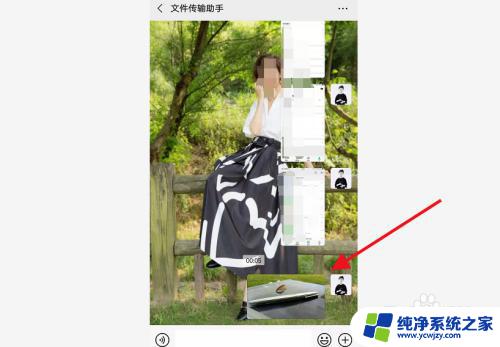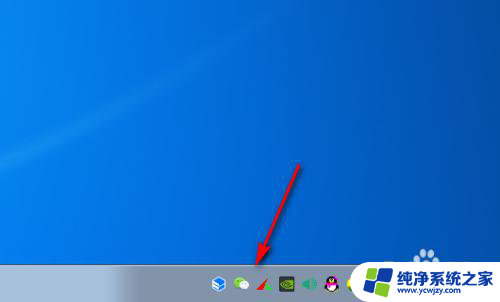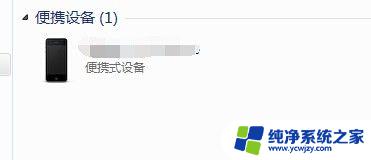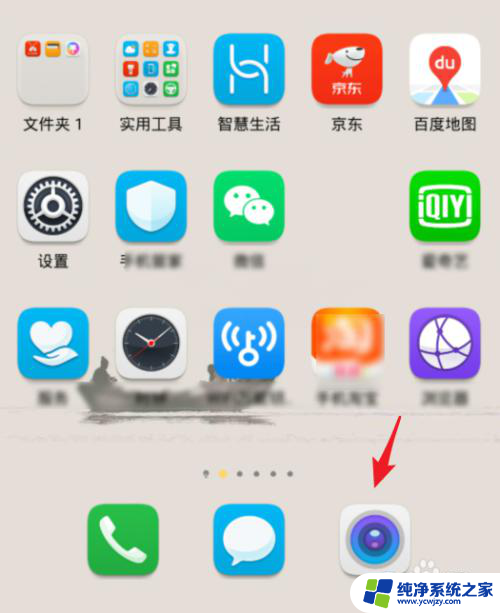怎么在电脑上打开手机照片 怎样在电脑上查看手机拍摄的照片
怎么在电脑上打开手机照片,如今随着科技的不断进步,手机中的照片已成为珍贵的回忆,但有时我们想要将这些照片导入电脑进行编辑、存储或分享,该如何操作呢?在这篇文章中我们将向大家介绍几种简单有效的方法,让您轻松地在电脑上查看和处理手机中的照片,无论您使用的是安卓手机还是苹果手机,都能够轻松应对各种情况。接下来让我们一起来看看吧。
步骤如下:
1.用数据线将手机与电脑连接,记得要在手机上选择“打开USB存储”。然后在电脑上找到你的手机硬盘打开
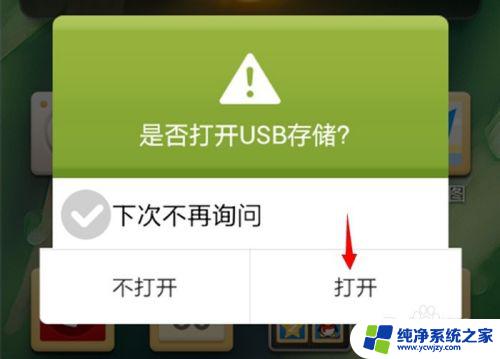
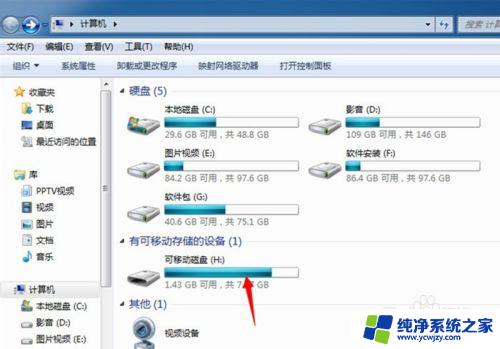
2.如图,在移动盘上找到这四个文件夹:bluetooth、DCIM、Pictures、tencent。看单词就知道,它们分别是蓝牙、相机、截屏、QQ及微信的图片的文件夹




3.打开 bluetooth,里面的图片就是你通过蓝牙接收到的
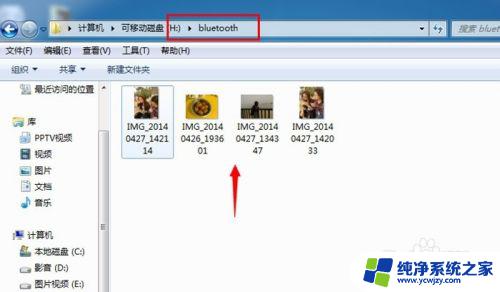
4.打开 DCIM/Camera,这里面存的就是你平常用手机相机拍的照片
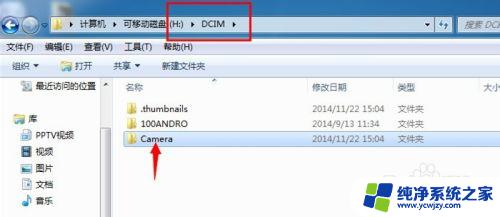
5.打开 Pictures/Screenshots,这就是手机截屏保存下来的图片
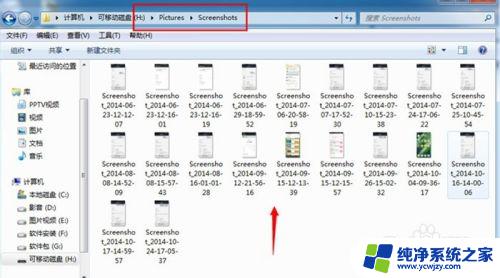
6.打开 tencent,里面两个文件夹(MobileQQ、MicroMsg)分别就是手机QQ和微信接收并保存在手机里的图片
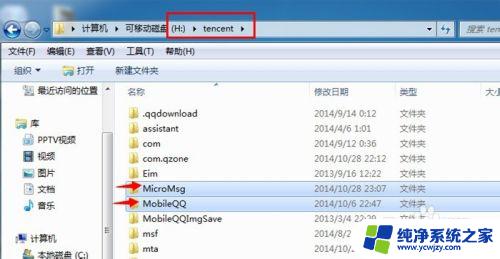
7.手机存储/tencent/MicroMsg/WeiXin里就是微信接收的图片哦
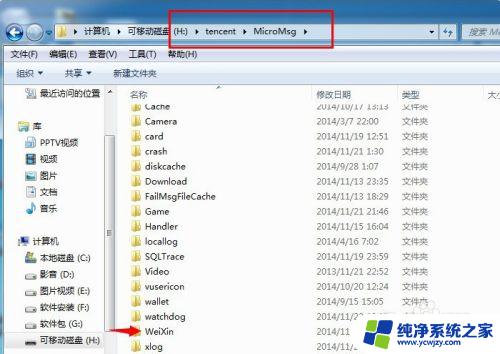
以上是电脑上打开手机照片的全部内容,如果您遇到此类问题,可以按照这些步骤解决,希望这能帮到您。